iTunes の曲の保護を解除して DRM を削除する方法 [3 つの方法]
2009 年より前に iTunes Store から購入した音楽、ビデオ、電子書籍は、Apple の FairPlay システムによって保護されています。 2015年に開始されたApple MusicもDRM技術を使用しています。これは、iTunes と Apple Music の曲は、Apple が承認したデバイスとプラットフォームでのみ再生されることを意味します。自分の音楽プレーヤーでは簡単にアクセスできない場合があります。
iTunes の曲の保護を解除する方法 そしてApple Musicは?あなたが iTunes Store から曲を購入したり、Apple Music に登録したりしている人であれば、以前に料金を支払ったにもかかわらず、ダウンロードした音楽ファイルを簡単に使用したり、好きなデバイスで聴いたりすることができないため、不満を抱いているかもしれません。この記事を読んで、DRM を解除し、iTunes の曲を保護しないようにする方法を学びましょう。
コンテンツガイド パート 1. iTunes Match を使用して iTunes 曲の DRM 保護を解除するパート 2. CD に書き込んで iTunes の曲の DRM 保護を解除するパート 3. Music Converter を使用して iTunes の曲を無料で DRM 解除するiTunes 音楽の DRM 保護解除に関する FAQすべてを要約するには
パート 1. iTunes Match を使用して iTunes 曲の DRM 保護を解除する
2009 年より前にダウンロードされた iTunes 音楽ファイルがある場合、それらのファイルは Apple の FairPlay システム (一種の デジタル著作権管理)。この場合、iTunes の曲の DRM 保護を解除するにはどうすればよいですか?最初に試してみる方法は、iTunes Match に登録することです。
年間 24.99 ドルの iTunes Match は、Apple Music または iTunes の音楽ライブラリを自動的にスキャンして一致するものを探し、音楽ライブラリをアップロードします。 iTunes Match で一致したトラックはすべて DRM フリーでした。また、ライブラリの同期機能がオンになっているすべてのデバイスで音楽ライブラリにアクセスできます。 iTunes Match は、Mac または Windows の iTunes 10.5.2 以降、および iPhone、iPad、Mac、または Apple TV の Apple のミュージック アプリでのみ利用できます。このサービスは Android ではご利用いただけません。 iTunes Match にサインアップする手順は次のとおりです。
iTunes Match にサインアップして DRM フリーの音楽を入手
ステップ 1:
iTunes Match に登録するには、macOS でミュージック アプリを開くか、iTunes for Windows を起動して、サイドバーの iTunes Store (macOS) または iTunes の上部にある Store (Windows) をクリックします。
ステップ 2:
ウィンドウの下部にある「機能」という見出しの下にある「iTunes Match」をクリックし、表示される「購読」ボタンを選択します。 Apple ID とパスワードを使用してサインインした後、お支払い情報を確認するように指示されます。 「購読」をクリックしてプロセスを終了します。確認すると、iTunes Match の 24.99 年間分の XNUMX ドルが即座にお支払い方法に請求され、すぐにサービスの使用を開始できます。
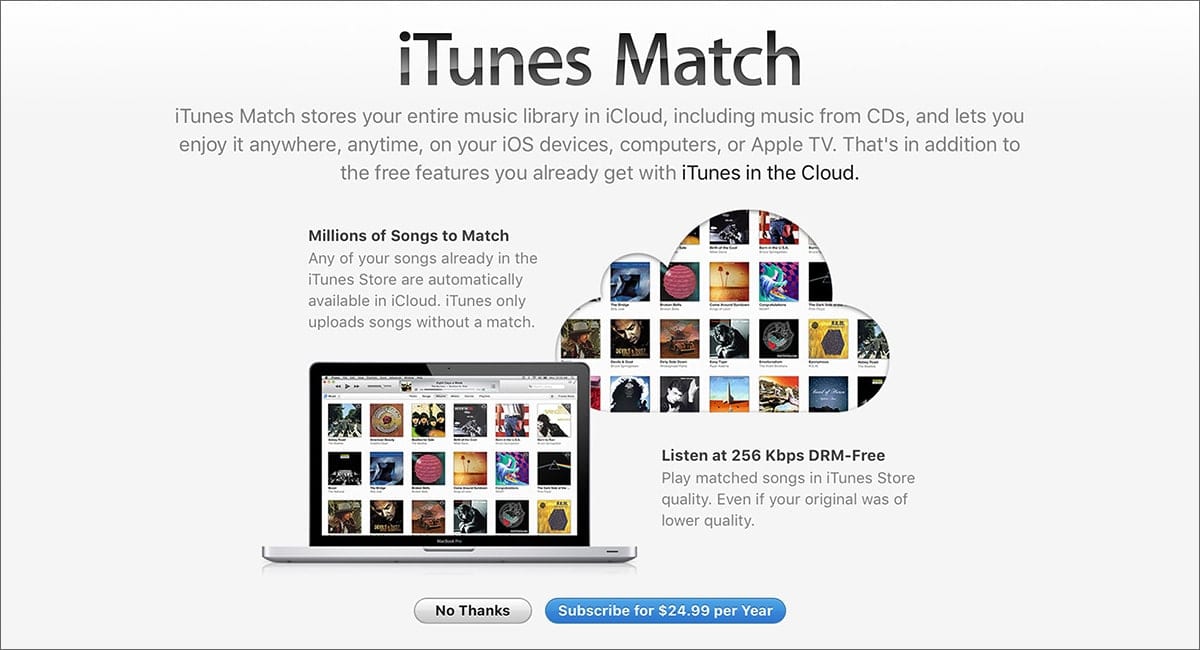
ステップ 3:
iTunes Match で iTunes の曲の保護を解除するにはどうすればよいですか? iTunes または Apple Music に戻ります。保護を解除したい曲を見つけます。それらを右クリックして削除を選択するだけです。
ステップ 4:
次に、iTunes Store に移動し、[クイック リンク] > [購入済み] に移動します。その後、「ミュージック」タブに切り替えて、DRM フリーバージョンに変換したいために削除したばかりの音楽を見つけます。ここで、「可能」アイコンをタップして曲を再ダウンロードします。その後、保護されていない iTunes 音楽を再びライブラリに保存できます。

iTunes Match を使用すると、DRM フリーの音楽をデバイスにダウンロードできますが、一致した曲は、元のビット レートに関係なく、iTunes Plus 品質 (256 kbps AAC) で利用できます。高品質の音楽ファイルを所有していて、音質に関心がある場合は、Apple Music を利用することをお勧めします。
あなたは興味があるかもしれません: 多くのユーザーは、iTunes Match と Apple Music の違いについて混乱しています。ビュー iTunes Match 対 Apple Music それらの主な違いを確認してください。
パート 2. CD に書き込んで iTunes の曲の DRM 保護を解除する
保護されていない音楽を入手するために iTunes Match に登録する以外に、iTunes を使用して 2009 年より前にリリースされた DRM で保護された iTunes の曲のロックを解除することもできます。iTunes には、ライブラリ内の CD や DVD に音楽を書き込むことができる機能が組み込まれています。これらの曲を DRM フリーの音楽ファイルにリッピングできます。
iTunes の曲の保護を解除するにはどうすればよいですか?まず、Windows コンピュータにディスク ドライブが装備されていることを確認する必要があります。 Mac を使用するには、Apple Combo ドライブまたは SuperDrive が必要であるか、USB SuperDrive に接続されている必要があります。次に、空のディスク (DVD-R または DVD-RW ディスク) を購入する必要があります。ディスクの保存スペースも重要です。ディスクに保存できる曲の数は、曲ファイルの形式とディスクの容量によって異なります。すべての準備ができたら、行動を開始します。手順は次のとおりです。
ステップ 1:
Windows コンピュータを使用して、iTunes アプリケーションを起動します。 Mac の場合は、ミュージック アプリを開くことができます。 CD に書き込みたい曲またはファイルを含むプレイリストを作成します。
ステップ 2:
[表示] > [形式を指定して表示] > [曲] (Windows) または [表示] > [曲として表示] (Mac) を選択し、含める項目の横にチェックマークが付いていることを確認します。次に、CD を用意してコンピュータに挿入します。CD は空でなければなりません。
ステップ 3:
曲の追加が完了したら、プレイリストを右クリックし、「プレイリストをディスクに書き込む」オプションをタップする必要があります。次に、ウィンドウボックスに表示される「オーディオ CD」オプションを選択する必要があります。次に、曲の保護を解除して、すべてを CD に書き込むプロセスが開始されます。

ステップ 4:
「書き込み」をクリックします。ディスクが書き込まれるまで数分間待ちます。 iTunes で曲を書き込むことができるのは 1 回だけであることに注意してください。また、音楽ファイルの量が多いと、CD に書き込むのに時間がかかります。
ヒント: 詳細については、ガイドをご覧ください。 Apple CD バーナー あなたは使うことができます。
パート 3. Music Converter を使用して iTunes の曲を無料で DRM 解除する
iTunes の曲の保護を解除する方法をウェブで検索すると、考えられる方法がたくさん表示されますが、すべてが効果的であるわけではありません。しかし、iTunes Match に登録して月額料金を支払う必要がなく、必要な音楽ファイルを書き込むために大量の CD を購入する必要さえないツールがあります。このツールは、 AMusicSoft Apple Music コンバータ.
技術的な制限やDRMのせいで音楽ファイルを転送するのが難しい場合は、このプロフェッショナルなコンバーターを使用すればもう問題はありません。AMusicSoft Apple Music Converterは、iTunesとApple Musicの音楽プレイリスト全体を一度に品質を損なうことなく保護解除できます。さらに、AMusicSoft Apple Music Converterは、MP3、WAV、AAC、FLAC、AC3、M4Aなどのアクセス可能な形式にファイルを変換してダウンロードすることもできます。5倍の速さです。これらのDRMフリーの曲があれば、どのデバイスでもバックアップして、好きなメディアプレーヤーで再生できます。 Apple Music から曲が消えた、すぐに復元できます。
AMusicSoft経由でDRMフリーの音楽をダウンロード
ステップ 1:
まず最初に、AMusicSoft Apple Music Converter をダウンロードする必要があります。これには数秒しかかかりません。インストールは自動的に行われます。AMusicSoft Apple Music Converter を起動して、使用を開始できるようにしてください。
ステップ 2:
AMusicSoft Apple Music Converter がコンピュータにダウンロードされると、iTunes の音楽を表示するように自動的に設定されます。プログラムの左側に移動して、[音楽] タブをクリックするだけです。そうすると、すべての iTunes の曲が表示されます。DRM を削除したい曲を選択します。

ステップ 3: まだ保護されている iTunes ファイルをすべて選択した後、MP3 などの DRM フリーのファイル形式を選択すると、iTunes で保護されたファイルを保護されていないファイルに変換できます。ご覧のとおり、AMusicSoft Apple Music Converter には、オーディオ品質を調整するためのさまざまな設定が用意されています。

ステップ 4: iTunes の曲の保護を解除するにはどうすればよいですか?最後のステップは「変換」ボタンをタップすることです。変換した曲を楽しめるようになるまで、数分待つだけです。

これで、あなたの曲は DRM フリーになり、DRM フリーの iTunes 曲を任意のデバイスで再生できるようになります。
iTunes 音楽の DRM 保護解除に関する FAQ
Q1: DRMとは何ですか?
デジタル著作権管理 (DRM) は、著作権で保護されたデジタル素材の使用を制限する技術とシステムの導入です。 DRM ツールは、著作権所有者の権利を保護し、不正な変更や配布を防止するように設計されています。 Apple Music以外にも、 Spotifyは また、ブロックチェーン技術を活用して、暗号通貨によるアーティストへの支払いも可能にしています。 DRM は、組織がデータ保護規制を遵守できるようにするために非常に重要です。
Q2: iTunes で音楽が DRM 保護されているかどうかを確認するにはどうすればよいですか?
iTunes でオーディオ ファイルが保護されているかどうかを確認するにはどうすればよいですか?確認したい曲を右クリックし、「曲情報」>「ファイル」をクリックしてください。曲が DRM で保護されている場合は、「ファイル」セクションに「保護された AAC オーディオ ファイル」が表示されます。

Q3: iTunes から DRM を削除することは合法ですか?
曲を商業的に配布したり、販売したり、公に共有したりしない限り、DRM 暗号化を削除しても問題ありません。この記事に記載されているソリューションを通じてダウンロードされた DRM フリーの音楽はすべて、個人使用のみに限られます。
すべてを要約するには
私たちは皆、良い曲を望んでおり、それらをすべて自分のデバイスで再生できるようにすることを奪われるべきではありません。 iTunes の曲の保護を解除する方法を特定し、次のような専門的なコンバーターの助けを借りて曲を簡単に変換できる方法を見つけるのに役立つことを願っています。 AMusicSoft Apple Music コンバータ。音楽は常に私たちを笑わせたり、泣いたり、感動させたりできるものです。だからこそ音楽は宝石であり、生涯を通じて常にそれを楽しむ方法を見つける必要があります。
人々はまた読む
Robert Fabry は熱心なブロガーであり、テクノロジーに強い関心を持つ人物です。彼がヒントをいくつか共有することで、皆さんを魅了してくれるかもしれません。彼は音楽にも情熱を持っており、AMusicSoft で音楽に関する記事を執筆しています。